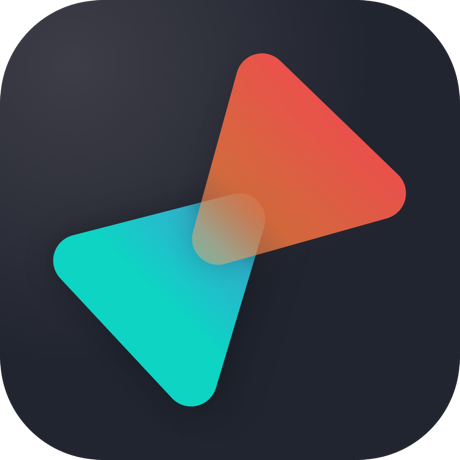Photoshop For mac破解版_中文版菜单栏怎么显示?
Photoshop For Mac破解版的菜单栏就是mac的最上面一排
子菜单:
在Photoshop For Mac破解版的菜单栏中,有些命令的后面有右指向的黑色三角形箭头?,当光标在该命令上稍停片刻后,便会出现一个子菜单。
例如,执行菜单栏中的【图像】【调整】①命令,知识兔可以看到【调整】命令下一级子菜单②
面板菜单:
面板菜单就是Photoshop For Mac破解版各面板所显示的菜单,位于哥哥面板的右上角。例如,单击【图层】面板上的图标①,将弹出一个菜单,这个菜单就是面板菜单。
快捷菜单:
Photoshop For Mac破解版的快捷菜单也叫做右键菜单,它与工作区顶部的菜单不同,一般常用于快捷操作。例如,按住Control+T组合键应用【自由变换】命令后,
在画布中单击鼠标右键①弹出的菜单就是快捷菜单②
快捷键:
在菜单栏中,菜单命令还可以使用快捷键的方式来选择。在菜单栏中有些命令后面有英文字母组合,如菜单【选择】【取消选择】命令后面就有Control+D①字母组合,
就是【取消选择】命令的快捷键。如果知识兔想执行取消选择的命令,就可以直接按键盘上的Control+D
执行菜单命令:
在Photoshop For Mac破解版的菜单栏中,有些命令被选择后,在前面会出现对号P标记,表示此命令为当前执行的命令。例如,【窗口】菜单中已经打开的面板名称前出现的P标记,
如执行菜单栏中的【窗口】【图层】①命令,知识兔打开【图层】面板②
对话框:
在菜单栏中,有些命令的后面有省略号“…”标记,表示选择此命令后将打开对应的对话框。例如,执行菜单栏中的【图像】【图像大小】①命令,将打开【图像大小】对话框②